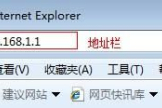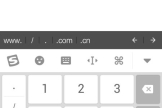路由器恢复出厂设置后没有网了(路由器突然没网了怎么回事)
最近,一些用户反映在把自己的路由器恢复到出厂设置后,突然发现无法连接网络。这个问题让很多人感到困惑,究竟是怎么一回事呢?
一、路由器恢复出厂设置后没有网了
路由器恢复出厂设置后,需要重新设置路由器才能有网络。
路由器设置方法:
要完成路由器的设置,一共需要三个步骤:
第一步:、设备连接。
路由上一共有5个网线接口,4个是LAN接口,用来连接电脑的,4个LAN接口的任意一个都可以。还有一个WAN/Internet接口,用来连接modem或者小区宽带的接口。

第二步:IP地址设置(同的电脑系统在操作上略有不同,下面将Win 7系统下ip地址的设置方法为例子。)
Windows 7电脑ip地址设置
步骤1、右击桌面或者开始程序中的“网络”–>选择“属性”–>点击“更改适配器设置”打开“本地连接”。
步骤2、点击“更改适配器设置”。
步骤3、鼠标右击“本地连接”–>选择“属性”。
步骤4、选择“Internet协议版本4(TCP/IPv4)”–>点击“属性”。
步骤5、选择“自动获得ip地址”和“自动获得DNS服务器地址”–>点击“确定”。
第三步:上网帐号及其它参数设置
步骤1、在浏览器里面输入路由器地址192.168.0.1,然后按下回车键,打开192.168.0.1的登陆页面。
步骤2、输入默认的管理帐号:admin,密码:admin(或者是空密码)。
步骤3、点击左侧的“设置向导”。
步骤4、点击“下一步”进行设置 。
步骤5、选择“pppoe”—>“下一步”。
步骤6、输入宽带运营商提供给你的上网帐号和密码,然后点击“下一步”。
步骤7、设置无线Wi-Fi:填写“无线网络ID”(也就是wi-fi的名称)—>“WEP安全方式”建议选择WPA或者WPA2—>填写“密码”(wi-fi连接的验证密码)—>点击“下一步”。
步骤8、点击“重新激活”是刚才的设置生效。
PS:步骤1的路由器地址如果不对,请在路由器反面查看。
步骤2的路由器帐号密码如果不对,请在路由器反面查看 ,如果路由器反面没有,那表示只需要输入密码就行了,密码是路由器第一次设置的时候创建的,
步骤5选择上网方式的时候,如果不是用宽带帐号密码上网的,请选择其他方式,根据自己的需求设置。
最后路由器设置完成一定要重启,设置才能生效。如果设置完没有重启提示按钮,可以在系统工具里面重启路由器。
二、路由器突然没网了怎么回事
以TL-WDR7660为例,路由器没网络,原因是多方面的,首先看有没有信号,若无信号的话,检查一下路由器的电源是否打开了,或者看看是否有停电的状况,如果停电了路由器是无法上网的。
可以检查一下路由器是不是把无线功能给关闭了,如果是关闭了的话也是没有信号的,需要登录路由器进行设置,就是将wifi后面的开关打开就可以了。
登录路由器看看是否将wifi信号给隐藏了,登陆路由器之后找到无线设置选项,将wifi隐身后面的开关关掉就可以了。
若有信号的话,检查一下宽带是否有欠费的情况,如果欠费的话,连接上wifi之后是无法进行上网的。
也可能是更换了wifi密码之后连接设备并没有使用新的密码上网,只需要获取新的密码来连接就可以上网了。
看是不是使用的第三方软件进行的wifi连接,因为有些软件可能存在一些兼容性的问题,有时会出现连接上却无法上网的情况,建议使用手机自带的wifi来连接。
也可能是手机系统问题,比如长时间不关机导致手机系统出现了紊乱,因此关机重启一下也是可以的,或者说清理一下手机数据。
或者是连接设备被拉入到wifi连接的黑名单里去了,登录一下路由器,然后查看一下是不是被拉进黑名单了,或者路由器有没有设置最大连接设备,将该权限设置为最大就可以了。
如果条件允许,可以使用其他设备进行连接试试,或者换一个路由器再连接试试能不能上网,如果更换路由器能够上网的话就是路由器的问题了。